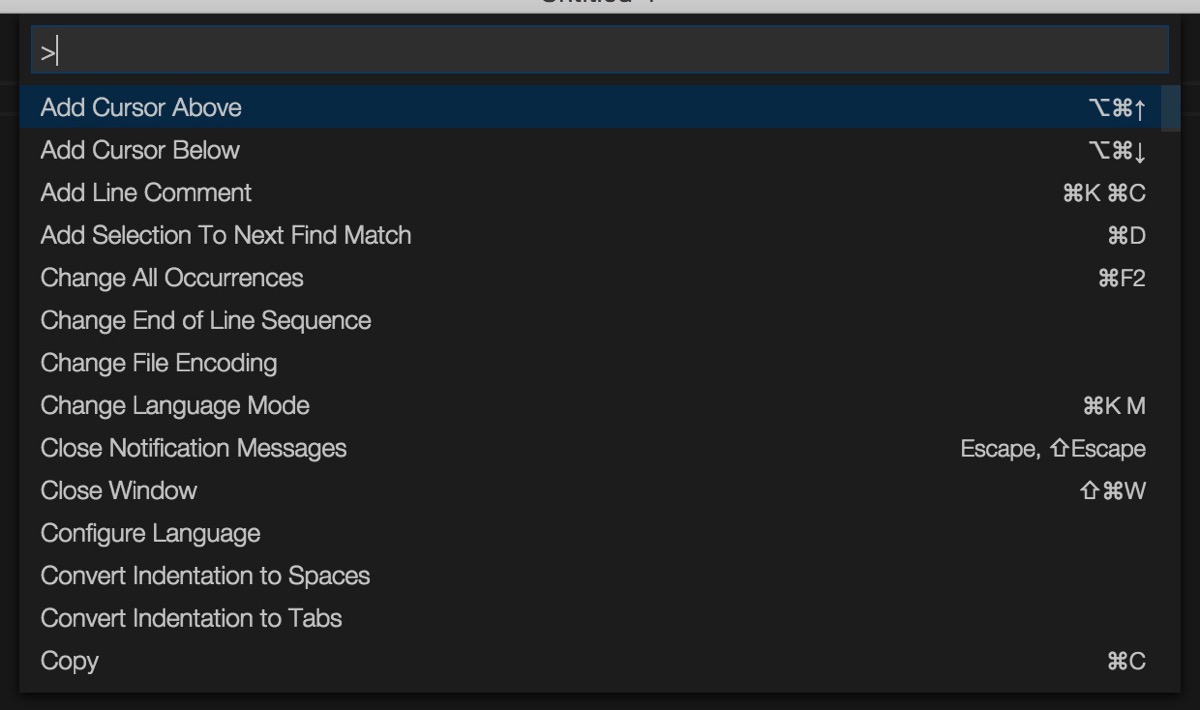Visual Studio Code バージョン1.0.0の表示言語を英語に戻す方法
価値ある情報をユーザー視点で発信するブログ
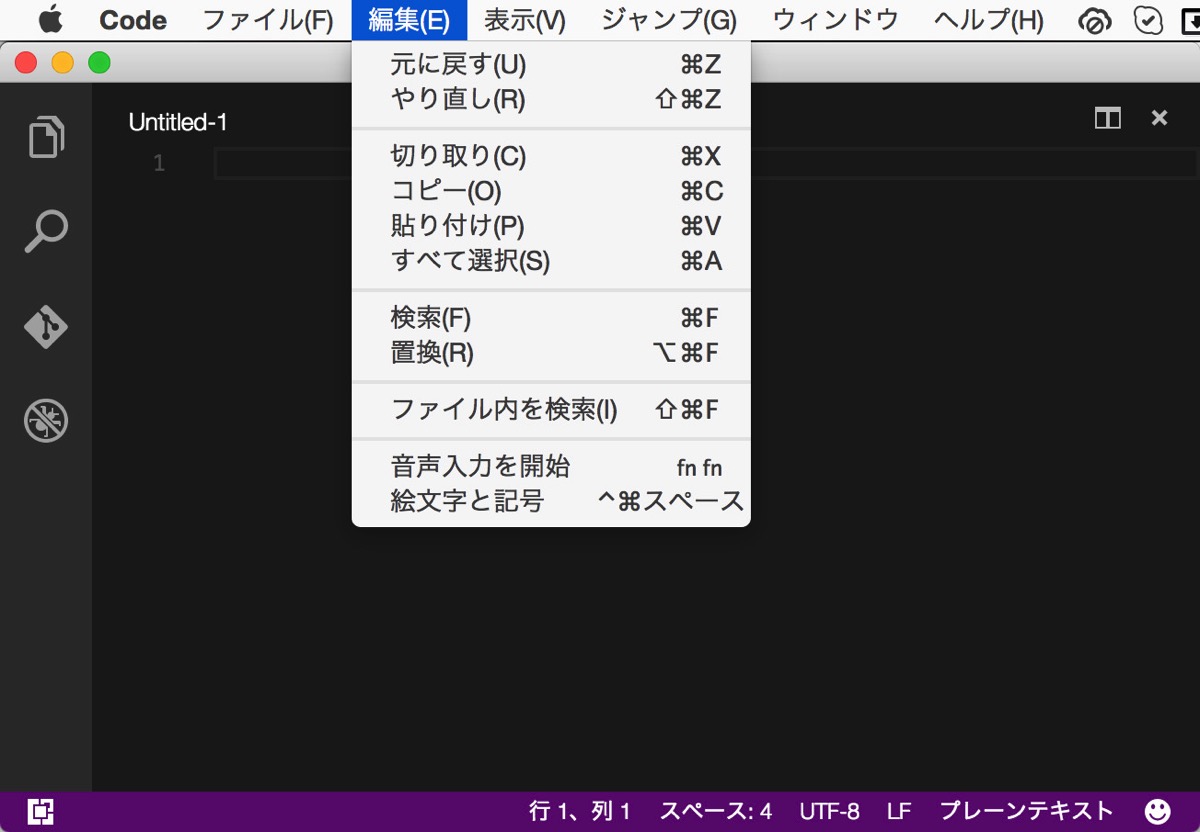
Microsoftの開発用テキストエディタ、Visual Studio Codeがバージョン1.0.0にアップデートされ、メニューなどが日本語化されました。
ところが、検索窓からキーワードを打ち込んでコマンドを実行するCommand Palette内のコマンドまで日本語化されてしまいました。コマンドを実行するときに、いちいち日本語変換をしなきゃならないことを意味します。
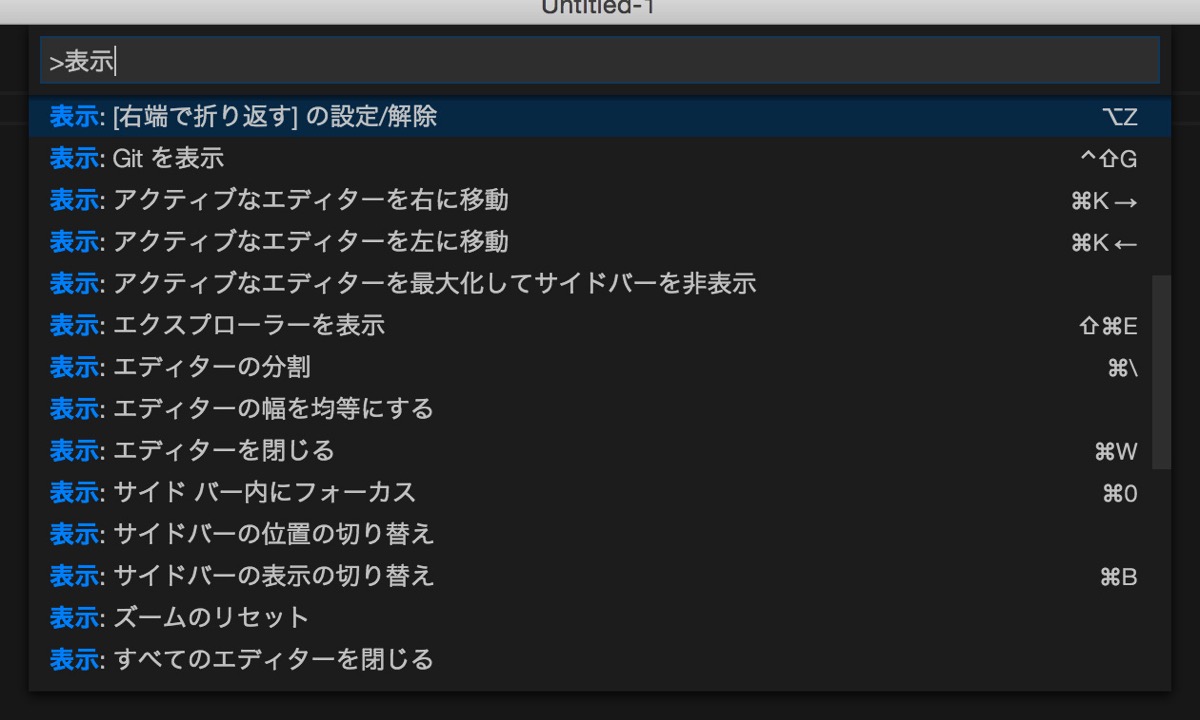
これではインクリメンタルサーチができませんし、これはたまらんと戻し方を調べました。
まずCommand Paletteから「言語を構成する」を実行。Command Paletteに「言語を構成する」と打ち込むと出てきます。

すると下記の内容のファイル「/Users/ユーザ名/Library/Application Support/Code/User/locale.json」が作成され、Visual Studio Codeで開かれます。
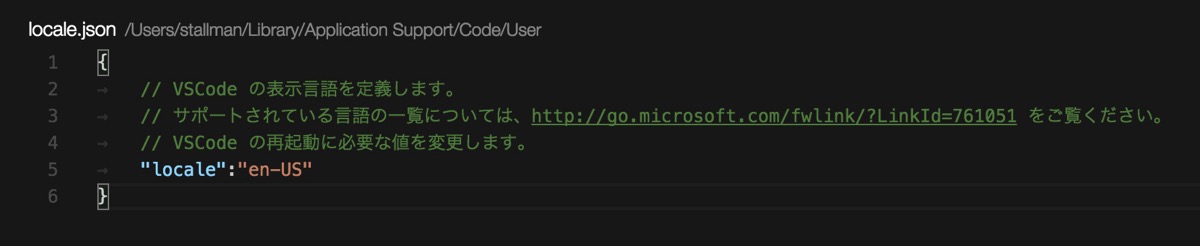
{
// VSCode の表示言語を定義します。
// サポートされている言語の一覧については、http://go.microsoft.com/fwlink/?LinkId=761051 をご覧ください。
// VSCode の再起動に必要な値を変更します。
"locale":"en-US"
}
これをそのままCommand+Sで保存し、Visual Studio Codeを再起動すると表示言語が英語に戻ります。Command+Shift+PでCommand Paletteを表示すると、こちらもちゃんと戻っていました。